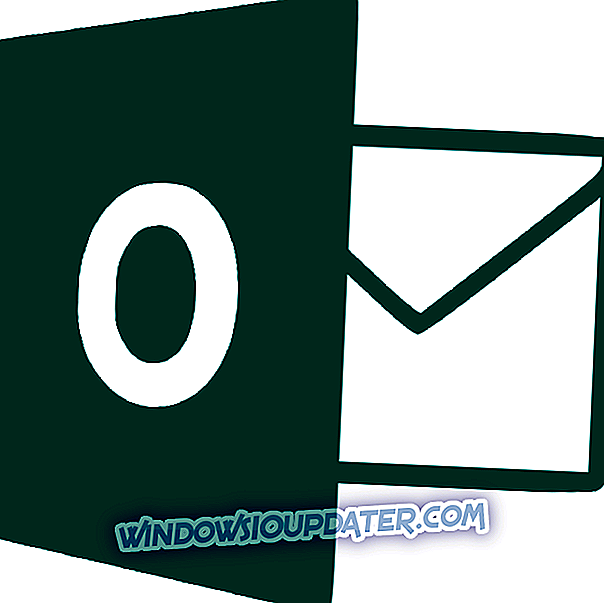Resident Evil 7 Biohazard chắc chắn là trò chơi của thời điểm này. Tiêu đề gần đây đã đưa người chơi đắm chìm vào một thế giới kinh dị ấn tượng mà gần như có thật. Thật không may, có nhiều vấn đề kỹ thuật đôi khi làm hạn chế trải nghiệm chơi game.
Tin xấu là có rất ít cách giải quyết có sẵn để khắc phục các lỗi này bên cạnh những lỗi mà Capcom đã công bố mà bạn có thể sử dụng trên PC Windows.
Khắc phục lỗi Resident Evil 7: Lỗi sinh học
1. Trước tiên, hãy đảm bảo máy tính của bạn có khả năng chạy RE 7 . Nếu máy của bạn không đáp ứng các yêu cầu tối thiểu cho trò chơi, bạn có thể gặp sự cố và sự cố tốc độ FPS. Nếu bạn đáp ứng các thông số kỹ thuật tối thiểu nhưng không phải thông số kỹ thuật được khuyến nghị, hãy thử tắt cài đặt đồ họa và vô hiệu hóa các công nghệ Crossfire của SLI hoặc ATI của NVIDIA vì chúng có thể gây ra sự cố tương thích.
2 . Kiểm tra phần mềm chống vi-rút của bạn: Một số phần mềm AV có thể ngăn các chương trình thực thi RE 7 nhất định chạy. Tạm thời vô hiệu hóa phần mềm chống vi-rút của bạn để xem trò chơi có chạy tốt hơn không. Nếu đây là trường hợp, hãy tạo một quy tắc ngoại lệ cho Resident Evil 7 Biohazard.
3. Đảm bảo phiên bản Windows Media Player thích hợp được cài đặt trên máy tính của bạn. Người dùng Windows 10 N và KN Edition cần Gói tính năng đa phương tiện đặc biệt.
4. Xác minh bộ đệm trò chơi:
- Vô hiệu hóa phần mềm chống vi-rút của bạn
- Chuyển đến danh sách Thư viện Steam của bạn> nhấp chuột phải vào Resident Evil 7 Biohazard> chọn Thuộc tính
- Chuyển đến tab Tệp cục bộ > Nhấp vào Xác minh tính toàn vẹn của bộ đệm trò chơi .
5. Cài đặt lại trình điều khiển thẻ video của bạn
Cài đặt trình điều khiển mới nhất cho card đồ họa của bạn. Nvidia gần đây đã phát hành trình điều khiển GeForce mới được tối ưu hóa đặc biệt cho Resident Evil 7: Biohazard. Sử dụng các liên kết dưới đây để tải xuống và cài đặt trình điều khiển đồ họa mới nhất trên máy tính của bạn:
- Trình điều khiển Gevce của Nvidia
- Trình điều khiển AMD Radeon
6. Nếu cập nhật trình điều khiển của bạn không có ích, hãy cài đặt sạch trình điều khiển để xóa các tệp DLL trình điều khiển bên ngoài hoặc hồ sơ trò chơi.
7. Đừng quên cài đặt các bản cập nhật Windows OS mới nhất trên máy tính của bạn.
Nếu bạn vẫn gặp sự cố trò chơi sau khi thực hiện các hành động được liệt kê ở trên, bạn có thể giúp nhóm nhà phát triển bằng cách cung cấp thông tin chi tiết về sự cố bạn gặp phải.